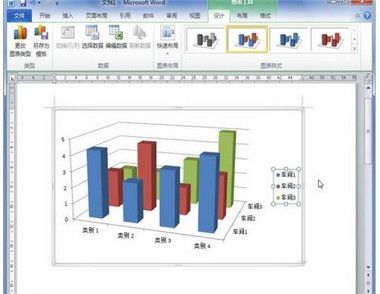单击“工具自定义”打开自定义对话框,在此对话框保持打开的情况下,在工具栏图标上单击鼠标右键,选择“复制按钮图标”,关闭自定义对话框,在文档中插入点处单击右键,粘贴,OK!图标已经乖乖地插入到了你的文档中,你可以拖动控点来改变它的大小,也可以双击它设定颜色、线条、环绕方式、亮度、对比度等,就看你自由发挥了。
在Word文档中插入系统图标或应用程序图标
(本文来源于图老师网站,更多请访问https://m.tulaoshi.com/bangongruanjian/)先将插入点放在欲插入图标的地方,然后,依次单击“插入对象”,打开对象对话框,在新建对象类型框中选择“包”,确定,打开对象包装程序窗口。单击”插入图标”按钮,选择好图标所在位置,如:“c:windowssystemshell32.dll”并选定图标后,单击确定打开该图标。单击“文件更新”可将该图标插入到文档中。你也可以在编辑菜单中选择“卷标”和“命令行”,设置该图标的标识和双击时系统自动执行的命令。若要一次插入多个图标,只需单击“文件新建”就可以了。